Felet påverkar lösenordsskyddade RAR-filer
- För att åtgärda felet 0x8096002a, använd ett filextraheringsprogram från tredje part.
- Läs den här guiden för att få reda på fler korrigeringar!
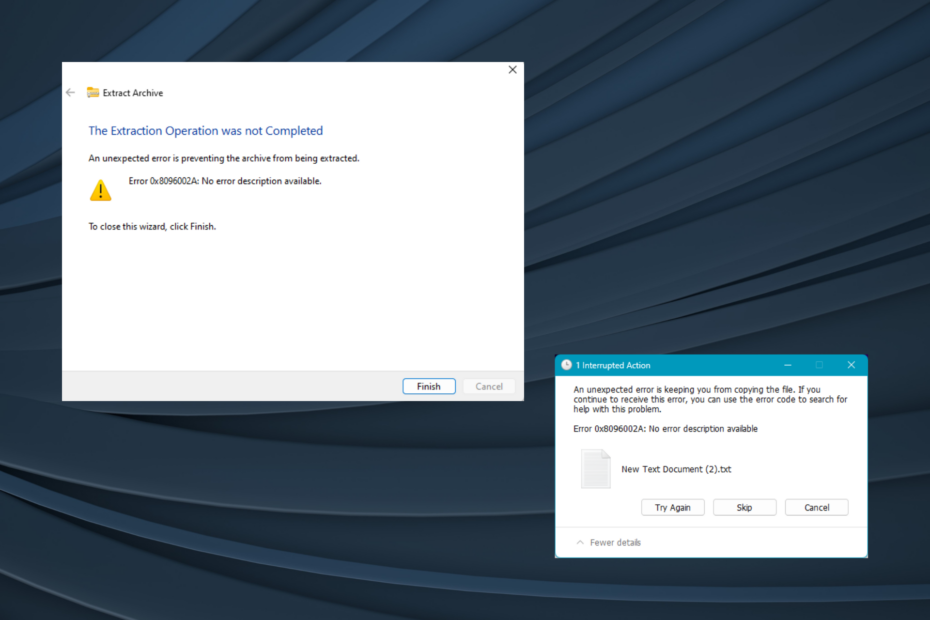
Microsoft introducerade nyligen stöd för .tar, .tar.gz, .tar.bz2, .tbz2, .tzst, .tar.xz, .tgz, tar.zst, .txz, .7z- och .rar-filer i Insiders build, men många stötte på när de försökte extrahera specifikt .rar-filer Fel 0x8096002A.
Meddelandet lyder, Ett oväntat fel hindrar arkivet från att extraheras. Fel 0x8096002A: Ingen felbeskrivningtillgängliga. Problemet är inte utbrett, och det berörda antalet användare är fortfarande begränsat, enligt forumrapporter. Men det finns mer att veta!
Vad är fel 0x8096002A på Windows 11?
De Fel 0x8096002A indikerar Windows oförmåga att extrahera innehållet i en lösenordsskyddad .rar (Roshal arkiv) fil. Även om det inte finns några problem att dekomprimera en normal .rar-fil.
Hur testar, granskar och betygsätter vi?
Vi har arbetat under de senaste 6 månaderna med att bygga ett nytt granskningssystem för hur vi producerar innehåll. Genom att använda det har vi sedan gjort om de flesta av våra artiklar för att ge faktisk praktisk expertis på guiderna vi gjorde.
För mer information kan du läsa hur vi testar, granskar och betygsätter på WindowsReport.
Hur fixar jag fel 0x8096002a i Windows 11?
Det bästa alternativet är att använda ett tredjepartsverktyg för att extrahera en .rar-fil i Windows. Det är en enkel process och bör inte ta mer än en minut.
Dessutom, om möjligt, använd samma verktyg som ursprungligen användes för att komprimera arkivfilen till .rar-format. Att använda ett annat verktyg hjälper också när en korrupt rubrik hittas i RAR-filen.
2. Reparera de korrupta systemfilerna
- Tryck Windows + S att öppna Sök, typ Kommandotolken i textfältet högerklickar du på det relevanta resultatet och väljer Kör som administratör.
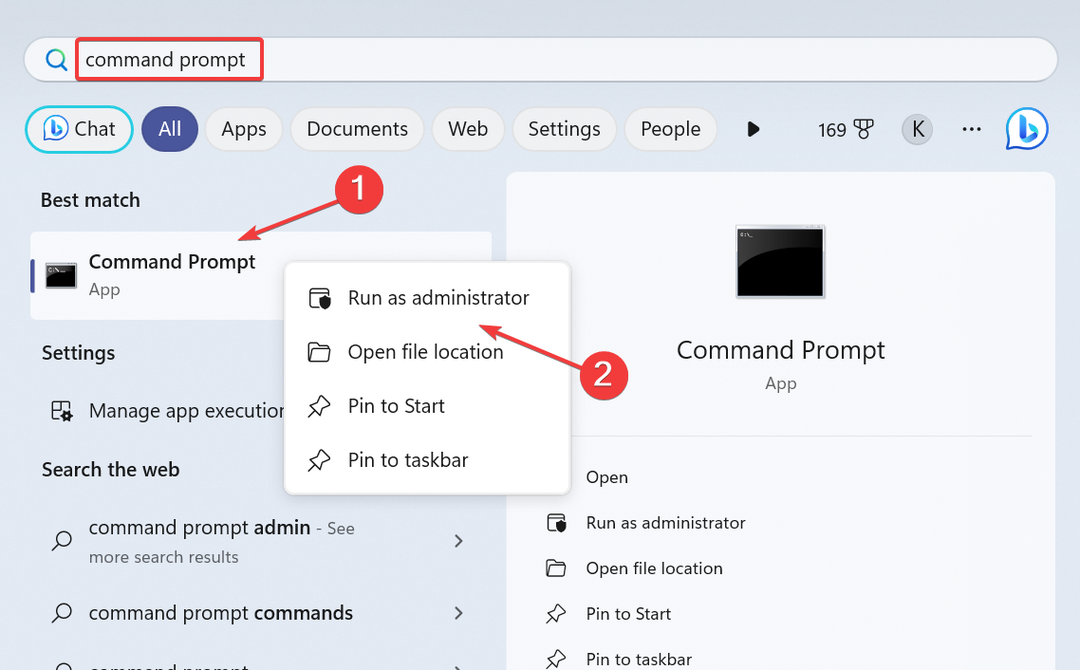
- Klick Ja i UAC prompt.
- Klistra nu in följande kommandon individuellt och tryck Stiga på efter varje:
DISM /Online /Cleanup-Image /CheckHealthDISM /Online /Cleanup-Image /ScanHealthDISM /Online /Cleanup-Image /RestoreHealth - Kör detta kommando för att köra SFC-skanningen:
sfc /scannow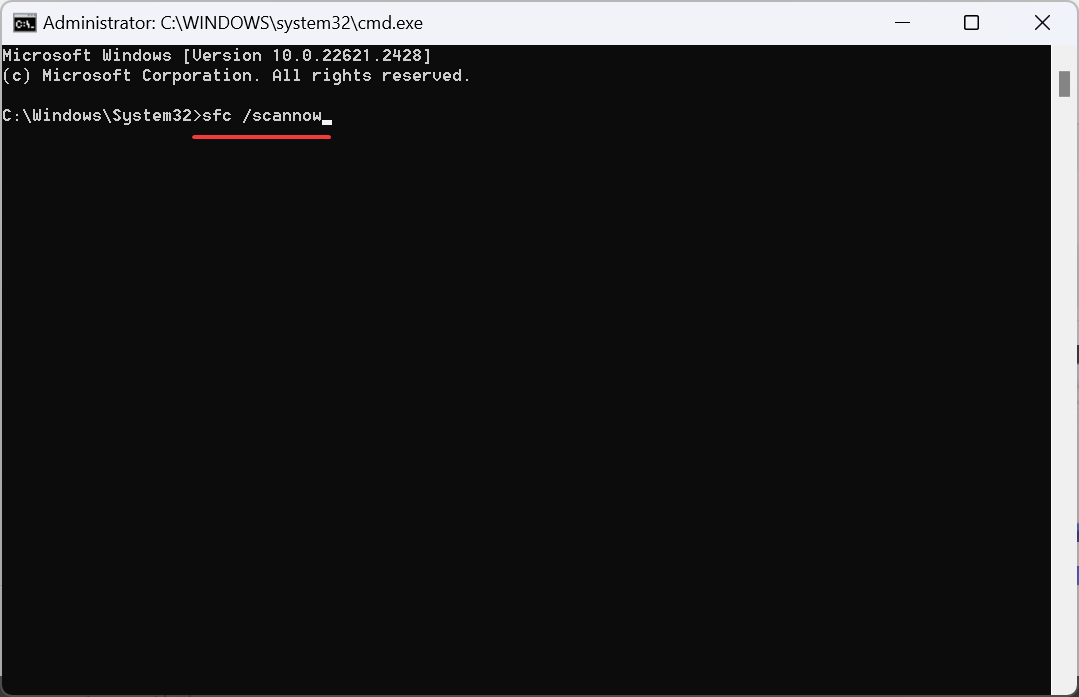
Felkoden 0x8096002A kan alltid uppstå pga korrupta systemfiler, och du kan lita på DISM-kommandon och SFC-skanning för att ersätta de problematiska filerna med de cachade kopiorna.
3. Uppdatera Windows
- Tryck Windows + jag att öppna inställningar app, gå till Windows uppdatering från navigeringsfönstret och klicka på Sök efter uppdateringar.
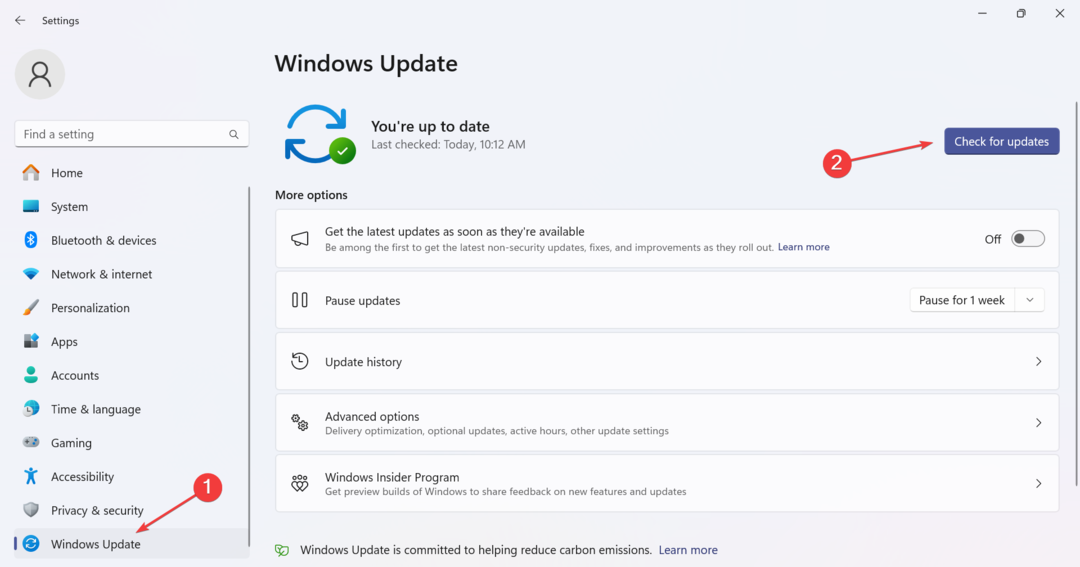
- Om en uppdatering är tillgänglig, ladda ner den.
- När du är klar, starta om datorn för att ändringarna ska gälla och kontrollera om 0x8096002A Windows-felet försvinner.
- Fix: Det går inte att bestämma volymversion och tillstånd i CHKDSK
- DYMO-drivrutiner för Windows 11: Hur man laddar ner och installerar
- Fix: Trådbunden åtkomstpunkt är långsammare än router (Wi-Fi)
- Nya autentiseringsmetoder kommer till Windows 11
- Copilot debuterar sin nya aktivitetsfältsikon i den senaste Dev Build
4. Byt till Insider-versionen av Windows
Om inget annat fungerar rekommenderar vi dig anmäla sig till WindowsInsiderprogram. Detta ger dig tillgång till uppdateringar och utgåvor före andra.
Även om felet kommer att kvarstå för lösenordsskyddade komprimerade filer tills vidare, om och när kapaciteten introduceras, kommer de på insiderbyggen att vara de första att ta emot det. Och om det inte fungerar kan du alltid lämna Insider-programmet.
Även om det finns några lösningar finns det för närvarande inga säkra shotfixar för Fel: 0x8096002A. Men om du får en WinRAR kan inte köra filfel, som kan fixas på nolltid!
Dessutom, när du packar upp filer kan du se WinRAR Inga arkiv funna felmeddelande, och reparera filen gör susen!
För eventuella frågor eller för att dela fler lösningar med oss, skriv en kommentar nedan. Vi kommer också att uppdatera guiden med fler korrigeringar när de dyker upp.
![Hur man extraherar flera zip-filer [Komplett guide]](/f/1a3928658140349ad3dadbbc8ddd0491.jpg?width=300&height=460)
![Hur man komprimerar GIF-filer utan att förlora kvaliteten [Det enkla sättet]](/f/28bda142382590cb248413bb684ae23f.webp?width=300&height=460)
![Så här zipar du flera mappar på Mac [Fullständig guide] • MacTips](/f/0b95f48a85a72511ecffdf8bdf2e8bee.jpg?width=300&height=460)